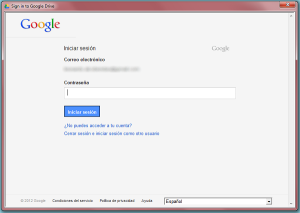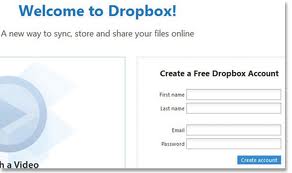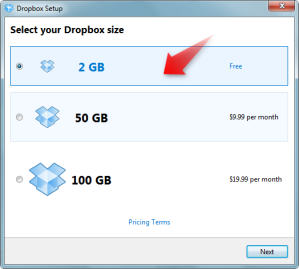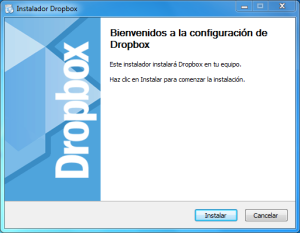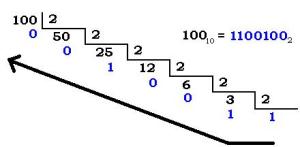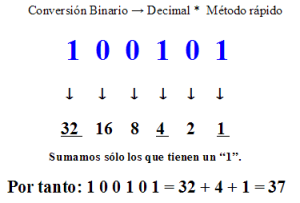Principales Ventajas de las Tablas Dinámicas
Fácil de usar: con solo algunos clicks puedo resumir una gran cantidad de datos y mostrarlos de la manera en que los necesite. Independiente del nivel de la consulta que esté haciendo.
- Dinámicas: justamente haciendo referencia a su nombre; el hecho de que sea tan fácil agregar y quitar dimensiones hacen que sea la herramienta ideal para llevar los datos a una reunión y trabajar con los datos en equipo.
- Trabajo en varias dimensiones: Siempre se habla de las fórmulas «tridimensionales» cuando se hace referencia a que Excel puede trabajar en fila, columna y hoja. En Tablas Dinámicas podemos trabajar con 3 dimensiones de datos: Fila, Columna y Filtro (o Página como se llamaba hasta Excel 2007). De esta forma es posible agregar un nivel más de «resumen» que cuesta conseguirlo con fórmulas normales.
- Múltiples vistas y cálculos: Es muy sencillo cambiar las visualizaciones de los datos y los estadísticos resumen, con un par de clicks puedo: cambiar la función de agrupación (SUMA, CONTAR, PROMEDIO) o bien cambiar la forma en que se muestran los datos: como % del total, de la fila o incluso como diferencias porcentuales. Además podemos agregar campos o elementos calculados para complementar el análisis.
- Poco Flexibles: Si bien hay muchas posibilidades, las Tablas Dinámicas no son tan flexibles como uno quisiera. Por ejemplo, no puedo en una misma tabla dinámica agrupar datos y por otro lado generar un elemento calculado. Necesariamente hay que generar una nueva Tabla Dinámica, pero inclusive con un origen de datos nuevos (Ver punto 3).
- «Monolíticas»: En general la Tabla Dinámica genera una especie de «aplicación» a la que cuesta mucho acceder a sacar datos. Hay que recurrir a las funciones de importacion de datos dinamicos.
- Memoria de Datos: Excel trata siempre de optimizar recursos y hay veces en que esta optimización nos trae repercusiones: en Excel 2003 era común tener dos o más Tablas Dinámicas, modificar una y replicar lo mismo en todo el resto. En Excel 2007, al parecer eso no ocurre, pero sí pasa que las Tablas quedan linkeadas a la fuente, cualquier Informe Dinámico que haga sobre esos datos va a compartir características con otros generados.
- Procesamiento y Cálculos: Si bien los elementos y campos calculados son una herramienta muy potente, no queda tan claro (por lo menos a primera vista) de como operan y muchas veces pueden llevar a confusión a usuarios no tan expertos. Además hay cálculos que matemáticamente pueden parecer triviales, pero no son soportados por la herramienta.
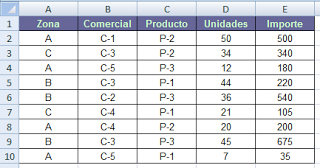
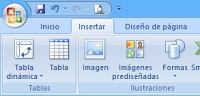
Editar tabla dinamica. Una vez especificados los datos para poder crear la tabla dinámica nos aparecerá una barra en la parte derecha donde veremos por un lado los campos que tiene nuestra tabla y por otro 4 cuadros, que marcan los Rótulos de fila, los Rótulos de columna, los valores y los filtros de Informe. Si dispones de una versión anterior a la de Excel 2007.
Rotulos de columna: nos sirve para filtrar una tabla dinámica poniendo los campos en la parte superior. Simplemente debemos arrastrar los campos de la parte superior de la tabla al cuadro correspodiente. http://http://www.youtube.com/watch?v=FX6I_kDT6JQ
Rotulos de fila: Exactamente igual que los de columna pero en este caso tendríamos los campos en modo listado como encabezados de fila. –
Valores: Es este cuadro introduciremos todos los campos de los cuales queremos sacar resultados. – Filtro de Informe: No sirve por si sobre unatabla dinámica creada, queremos hacer un filtro general.
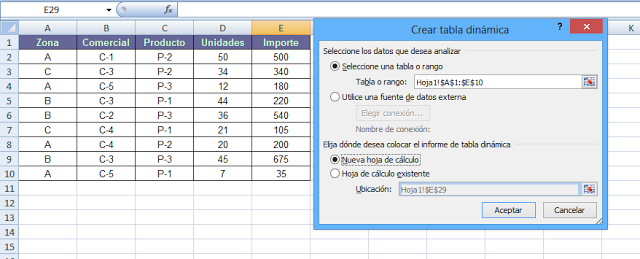
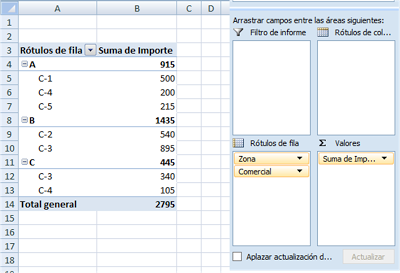








 6.- Al hacer click en Aceptar, se cerrará la ventana y nada ocurrirá a primera vista. Lo que ha sucedido es que se ha activado el control y debemos proceder a dibujar el área donde insertaremos el video sobre nuestra diapositiva. Para dibujar, hacemos click y arrastramos con el mouse hasta formar un rectángulo del tamaño deseado. Una vez que logremos el porte que queremos, soltamos el click del mouse y se desplegará un rectángulo sobre la diapositiva. Si el tamaño no es el que queríamos no se preocupen, pueden ser ajustado mediante los cuadritos que tiene en los bordes:
6.- Al hacer click en Aceptar, se cerrará la ventana y nada ocurrirá a primera vista. Lo que ha sucedido es que se ha activado el control y debemos proceder a dibujar el área donde insertaremos el video sobre nuestra diapositiva. Para dibujar, hacemos click y arrastramos con el mouse hasta formar un rectángulo del tamaño deseado. Una vez que logremos el porte que queremos, soltamos el click del mouse y se desplegará un rectángulo sobre la diapositiva. Si el tamaño no es el que queríamos no se preocupen, pueden ser ajustado mediante los cuadritos que tiene en los bordes:







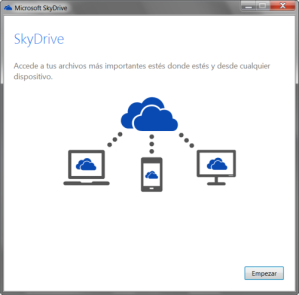
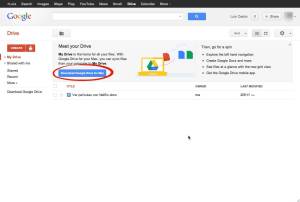
![google_drive[12]](https://lauris2303.files.wordpress.com/2013/03/google_drive12.jpg?w=300&h=152)